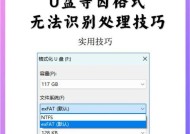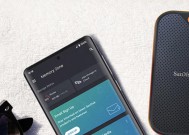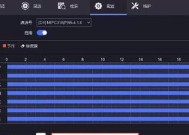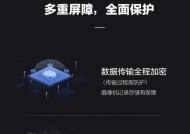4TB移动硬盘双盘备份设置方法是什么?
- 数码产品
- 2025-04-19
- 13
- 更新:2025-04-09 02:15:24
在这个数字化时代,数据安全与备份成为了我们不可忽视的一个重要问题。对于需要处理大量数据的专业人士或摄影爱好者来说,拥有一块大容量的4TB移动硬盘是必备的。但仅仅拥有一块大容量硬盘还远远不够,学会如何进行双盘备份设置才是关键。下面,我将详细介绍4TB移动硬盘双盘备份的设置方法,帮助大家确保数据的安全性和可靠性。
什么是双盘备份
双盘备份是一种数据备份方式,它涉及至少两个硬盘,通过同步或定期复制的方式,把数据同时保存在两个不同的硬盘上。这样,当其中一个硬盘发生故障时,另一块硬盘仍然能保持数据的完整性,从而降低数据丢失的风险。

准备工作
在开始进行双盘备份设置之前,需要准备以下几样东西:
1.两块4TB的移动硬盘。
2.确保两块硬盘均为质量稳定、兼容性好的产品,以避免在备份过程中发生数据损坏。
3.一台电脑,最好是性能较好的,以便快速完成数据备份。
4.数据线,用于连接移动硬盘和电脑。

双盘备份设置步骤
步骤1:连接硬盘
将两块4TB移动硬盘分别连接到电脑上。一般情况下,电脑会自动识别连接的硬盘,并为其分配驱动器号。
步骤2:选择备份软件
对于Windows用户而言,可以使用系统自带的“备份和还原”功能。对于Mac用户,则可以使用“时间机器”进行备份设置。当然,市面上也有许多第三方备份软件,如AcronisTrueImage、EaseUSTodoBackup等,它们提供了更为丰富的备份选项。
步骤3:配置备份源和目标
以Windows系统为例,打开“控制面板”>“系统和安全”>“备份和还原”,在“备份设置”中选择“设置备份”,然后选择源硬盘(即你要备份的数据所在硬盘)和目标硬盘(即用于备份的4TB移动硬盘)。
步骤4:执行备份操作
确认好备份源和目标之后,根据备份软件的指引设置备份计划。可以设置为自动定期备份,也可以手动执行。点击“保存设置并运行备份”开始备份过程。
步骤5:验证备份数据
备份完成后,建议在另一台电脑或不同的系统中测试恢复备份的数据,以验证备份的有效性。
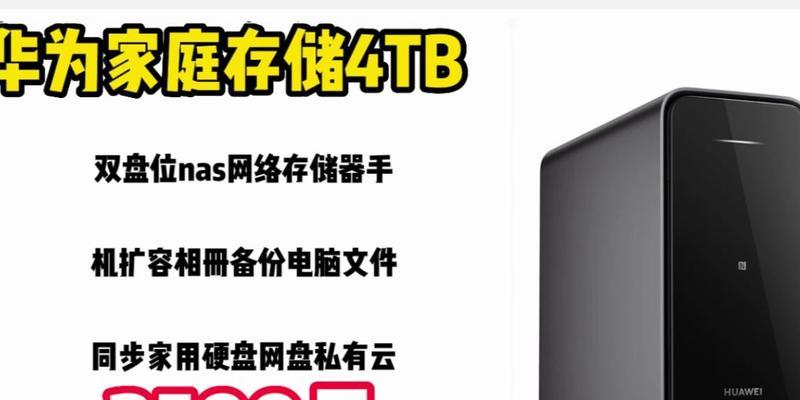
注意事项和技巧
1.确保电源供应充足:在备份大容量数据时,确保电脑供电稳定,避免因电源问题导致备份失败。
2.定期检查备份:数据备份不是一劳永逸的,定期检查备份的有效性是必要的。
3.硬盘保养:定期对硬盘进行磁盘检查和碎片整理,以保持硬盘的最佳状态。
4.避免数据重复备份:合理配置备份设置,避免不必要的重复备份,节省存储空间。
常见问题解答
1.Q:双盘备份是否可以防止数据丢失?
A:双盘备份可以在一定程度上降低数据丢失的风险,但不能保证完全无风险。除了双盘备份,还建议采用云备份等多重备份策略。
2.Q:双盘备份是否会影响硬盘寿命?
A:正确的备份操作不会对硬盘寿命产生太大影响。但如果频繁进行大规模写入操作,可能会影响硬盘的磨损程度,因此建议定期更换备份硬盘。
3.Q:双盘备份可以用来做什么?
A:双盘备份主要用来保障重要数据的安全性,适用于工作文件、个人照片、视频等重要资料的保护。
通过以上步骤和技巧,相信你已经能够轻松完成4TB移动硬盘的双盘备份设置。随着数据量的不断增大,保护好我们的数据,防范风险,是每个电脑用户都应该掌握的技能。希望本文的指导能够帮助你更加高效地管理自己的数据。
上一篇:拆手机摄像头放入铜片有什么后果?